Mac OS X memiliki fitur Screen Sharing yang memungkinkan kita untuk dapat mengakses dari jauh (remote control) baik itu melalui jaringan lokal maupun internet. Screen Sharing ini support untuk semua Mac yang menjalankan OS X El Capitan, Yosemite, Mountain Lion, Mavericks, Snow Leopard. Berikutnya saya akan coba paparkan cara mensetting Mac OS X agar dapat di-remote istilah kerennya. :D
Semoga bermanfaat
(z)
Mengaktifkan Fitur Screen Sharing pada Mac yang akan akan di-remote (atau bertindak sebagai Server)
- Buka System Preferences dari menu kemudian klik Sharing
- Centang pilihan Screen Sharing untuk mengaktifkan
- Pada bagian Allow access for, pilih saja Administrators, atau Anda bisa menentukan user siapa saja yang bisa mengakses Mac tersebut
- Selesai, sekarang Mac Anda sudah menjadi Server Screen Sharing, dan siap untuk di-remote
Mengakses ke Mac (sebagai Client)
- Klik kanan Finder, kemudian pilih menu Connect to Server
- Tambahkan prefix vnc:// kemudian masukkan Alamat IP dari Mac yang akan diremote, misalnya vnc://172.16.9.112
- Akan tampil verifikasi user yang diizinkan, masukan username dan password
- Selanjutnya Anda sudah bisa melihat, maupun mengakses Mac OS X melalui Screen Sharing
Semoga bermanfaat
(z)


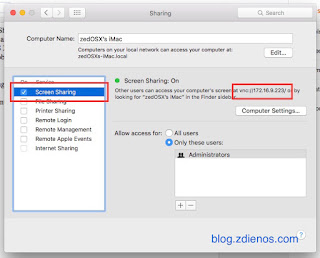




EmoticonEmoticon